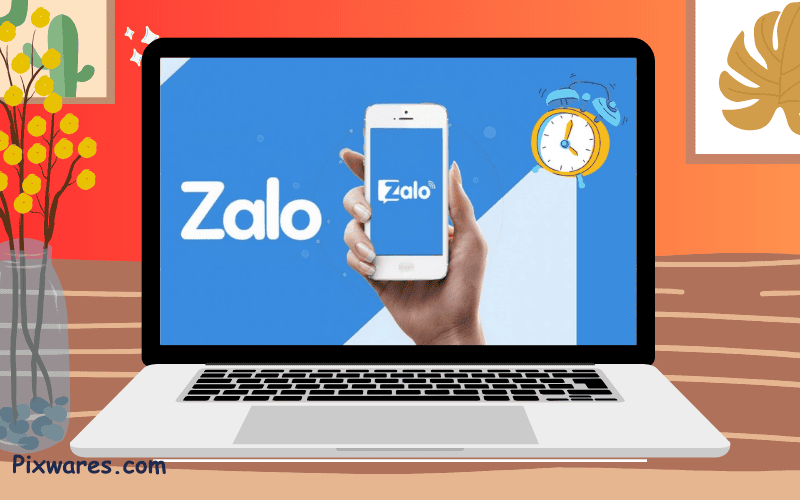Trong thời đại công nghệ số, việc liên lạc qua ứng dụng nhắn tin như Zalo đã trở thành một phần không thể thiếu trong công việc và cuộc sống. Đôi khi, bạn cần gửi tin nhắn vào một thời điểm cụ thể nhưng lại sợ quên? Giải pháp chính là hẹn giờ gửi tin nhắn trên Zalo.
Nếu bạn đang tìm kiếm một nơi sửa chữa thiết bị công nghệ đáng tin cậy tại Đà Nẵng, Trung tâm sửa chữa PC, laptop Pixwares Đà Nẵng chính là lựa chọn lý tưởng. Với đội ngũ kỹ thuật viên giàu kinh nghiệm và dịch vụ chuyên nghiệp, Pixwares giúp bạn giải quyết mọi vấn đề liên quan đến máy tính và laptop một cách nhanh chóng và hiệu quả.
Lợi ích của việc hẹn giờ gửi tin nhắn Zalo
- Tiết kiệm thời gian: Bạn có thể soạn sẵn tin nhắn và lên lịch gửi tự động.
- Không bỏ lỡ những tin nhắn quan trọng: Nhắc nhở khách hàng, bạn bè hoặc đối tác đúng thời điểm.
- Hữu ích cho doanh nghiệp: Hỗ trợ chăm sóc khách hàng, gửi thông tin khuyến mãi đúng lúc.
- Tạo sự chuyên nghiệp: Đối với người làm kinh doanh, việc gửi tin nhắn đúng lúc giúp tăng độ tin cậy.
Tổng hợp các cách hẹn giờ gửi tin nhắn Zalo
Sử dụng ZaloPlus
Bước 1: Đầu tiên, bạn cần truy cập vào trang web ZaloPlus và tải phần mềm này về máy tính của mình.
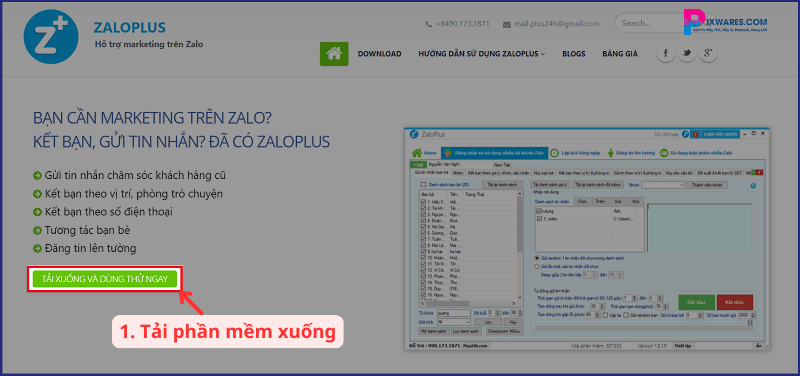
Bước 2: Sau khi tải xong, bạn tiến hành cài đặt và mở phần mềm lên. Tiếp theo, bạn đăng nhập vào tài khoản Zalo của mình như cách bạn vẫn làm trên Zalo PC.
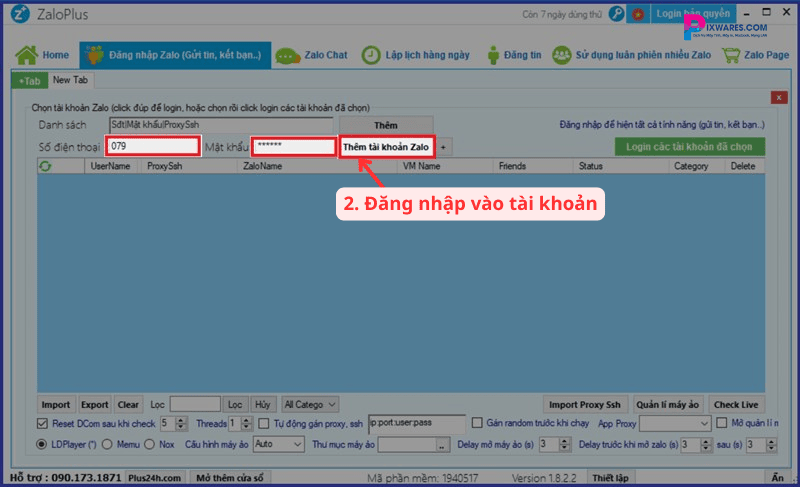
Bước 3: Bây giờ, bạn sẽ thấy một thanh công cụ trên giao diện phần mềm, hãy tìm đến chức năng Lập lịch hàng ngày và nhấp vào đó. Tiếp theo, nhấn vào Tải lại danh sách để phần mềm cập nhật danh sách liên hệ mới nhất của bạn.
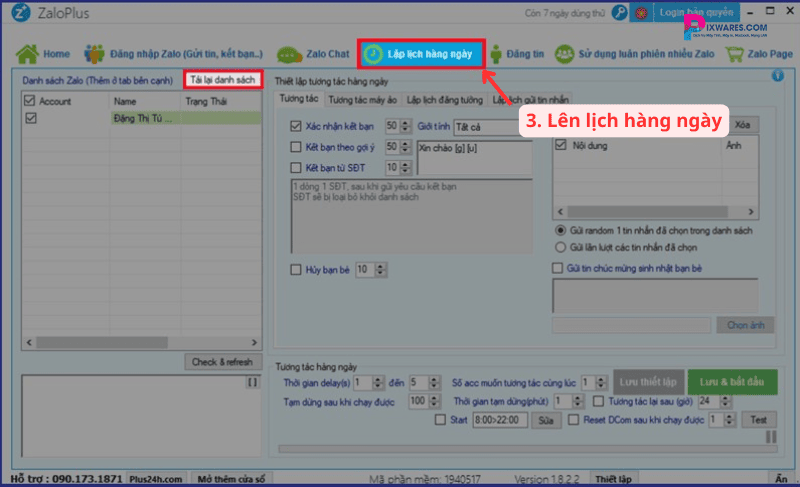
Bước 4: Sau khi danh sách đã được cập nhật, bạn bấm vào Thêm, một cửa sổ mới sẽ xuất hiện để bạn nhập nội dung tin nhắn. Bạn có thể viết bất kỳ nội dung nào mà bạn muốn gửi đi vào một thời điểm cụ thể. Nếu cần, bạn có thể thêm ảnh hoặc tệp đính kèm vào tin nhắn.
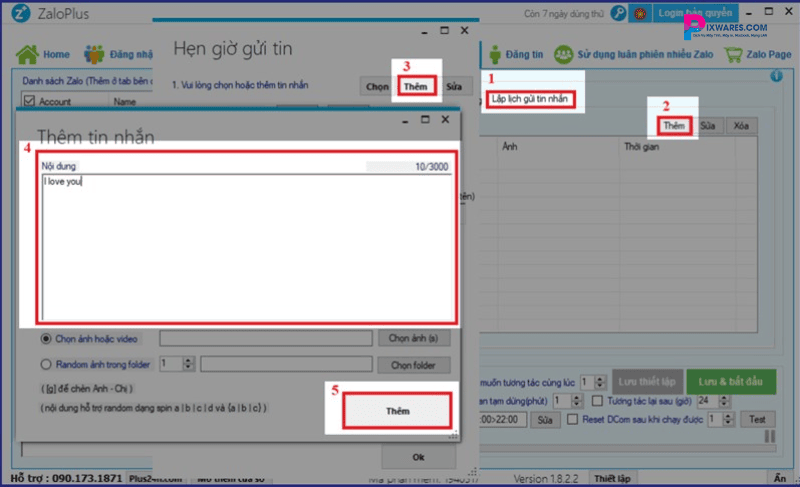
Bước 5: Tiếp theo, bạn cần thiết lập thời gian gửi tin nhắn. Ở đây, bạn có thể chọn gửi một lần duy nhất vào ngày giờ cụ thể hoặc gửi nhiều lần theo lịch trình cố định. Bạn cũng có thể thiết lập độ trễ giữa các tin nhắn, số lượng tin nhắn gửi đi, cũng như chọn nhóm hoặc bạn bè cụ thể để nhận tin nhắn này.
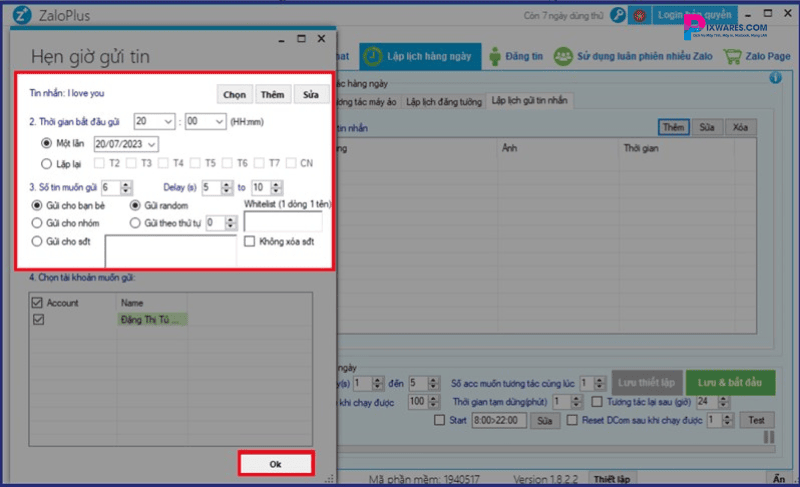
Sau khi hoàn tất các bước trên, bạn nhấn OK để lưu lại cài đặt.
Bước 6: Khi quá trình trên hoàn tất, nội dung của tin nhắn sẽ được hiển thị. Sau đó bấm Sửa nếu cần điều chỉnh thông tin, hoặc bấm Xóa để hủy tin vừa tạo.
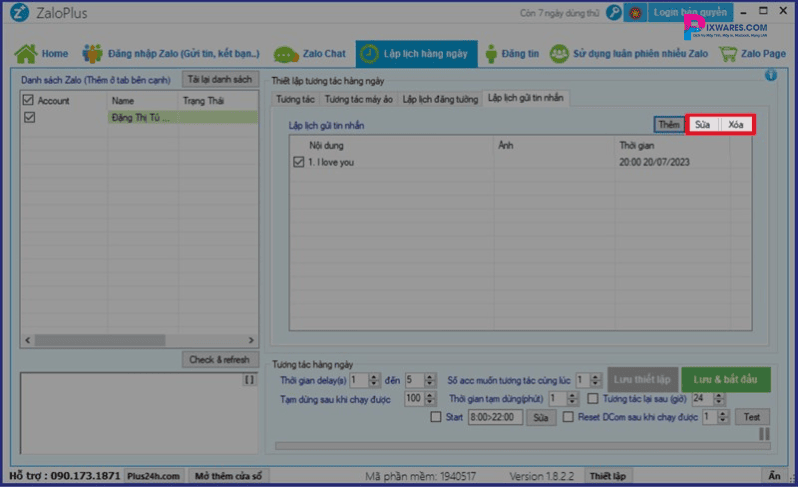
Lưu ý: ZaloPlus chỉ hoạt động trên Windows và Android, không hỗ trợ iOS.
Sử dụng Zalo OA (Official Account)
Bước 1: Đầu tiên, bạn đăng nhập vào Zalo OA của mình. Sau khi vào giao diện quản lý, bạn chọn Send Broadcast, rồi bấm tiếp vào Gửi Broadcast.

Bước 2: Lúc này, bạn sẽ cần soạn nội dung tin nhắn hoặc chọn một bài viết có sẵn trong tài khoản OA của bạn. Tiếp theo, bạn bấm vào Chọn đối tượng gửi và tiến hành đặt lịch gửi theo thời gian mong muốn.
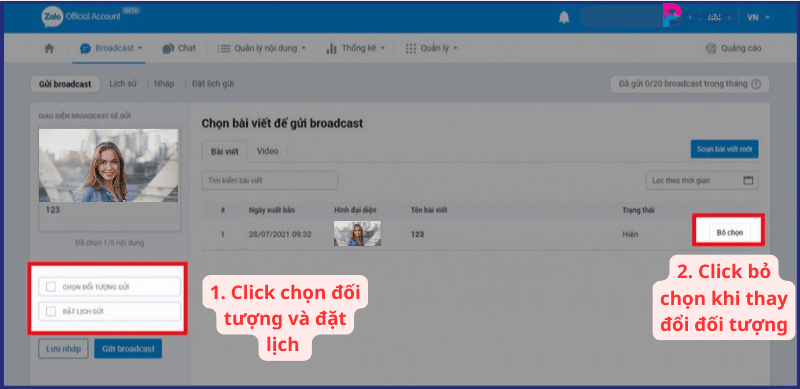
Bước 3: Sau khi mọi thứ đã sẵn sàng, bạn nhấn Gửi Broadcast là xong!

Sử dụng tính năng tự xóa tin nhắn
Nếu bạn không muốn tin nhắn tồn tại lâu, Zalo cũng có tính năng tự động xóa tin nhắn sau một khoảng thời gian nhất định. Để bật tính năng này, bạn chỉ cần mở hộp thoại tin nhắn với người mà bạn muốn gửi, sau đó nhấn vào biểu tượng ba chấm ở góc trên màn hình.
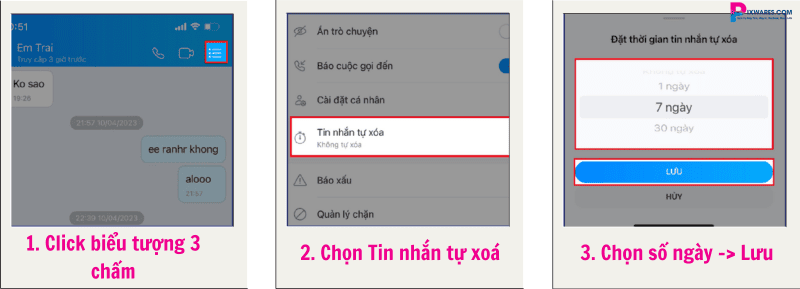
Tại đây, bạn chọn Tin nhắn tự xóa, sau đó thiết lập thời gian tin nhắn sẽ tự động biến mất. Nhấn Lưu để hoàn tất.
Sử dụng tính năng nhắc hẹn
Tính năng này cực kỳ hữu ích nếu bạn cần nhắc nhở ai đó về một việc quan trọng. Bạn chỉ cần vào hộp thoại tin nhắn, sau đó nhấn vào biểu tượng ba dấu chấm ở góc dưới màn hình.
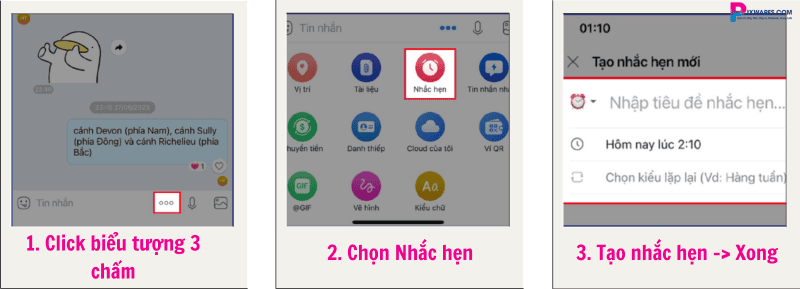
Tiếp theo, bạn chọn Nhắc hẹn (có biểu tượng đồng hồ), nhập nội dung ghi chú, chọn thời gian cần nhắc rồi bấm Xong. Đến thời điểm đó, Zalo sẽ gửi thông báo nhắc nhở cho bạn và người nhận.
Một số lưu ý khi hẹn giờ gửi tin nhắn Zalo
- Zalo không hỗ trợ trực tiếp, nên bạn phải sử dụng ứng dụng hỗ trợ.
- Kiểm tra quyền hạn của ứng dụng bên thứ ba trước khi sử dụng để tránh rủi ro bảo mật.
- Không lạm dụng hẹn giờ gửi tin nhắn để spam hoặc gửi tin nhắn hàng loạt.
Kết luận
Việc hẹn giờ gửi tin nhắn trên Zalo giúp bạn tiết kiệm thời gian, làm việc hiệu quả hơn và không bỏ lỡ các cuộc hẹn quan trọng. Dù trên điện thoại hay máy tính, bạn đều có thể sử dụng các công cụ hỗ trợ để tự động hóa quá trình này.
FAQs
Zalo có hỗ trợ hẹn giờ gửi tin nhắn không?
Hiện tại, Zalo chưa có tính năng này, bạn cần sử dụng ứng dụng bên thứ ba như SKEDit hoặc ZaloPlus.
Có cách nào hẹn giờ gửi tin nhắn Zalo trên iPhone không?
Bạn có thể sử dụng ứng dụng Scheduled trên iOS để hỗ trợ gửi tin nhắn tự động.
Auto Clicker có an toàn khi sử dụng không?
Auto Clicker không can thiệp vào dữ liệu cá nhân nhưng bạn cần tải từ nguồn uy tín để tránh virus.
Tôi có thể hẹn giờ gửi tin nhắn Zalo cho nhiều người cùng lúc không?
Điều này phụ thuộc vào ứng dụng hỗ trợ. Một số công cụ cho phép gửi tin nhắn nhóm theo lịch trình.
Có phần mềm nào hỗ trợ hẹn giờ gửi tin nhắn miễn phí không?
Có, SKEDit, ZaloPlus và Auto Clicker đều có phiên bản miễn phí hỗ trợ tính năng này.
Thông báo chính thức: Hiện có nhiều bạn chưa biết cách cài các phần mềm cho máy tính, có thể liên hệ cho Fanpage hỗ trợ và zalo chính thức.
Chúng mình chỉ support cho những bạn tải phần mềm/app từ website này. Các bạn nên cân nhắc không nên tìm những phần mềm không rõ nguồn gốc và không có support về sau! Xin cám ơn!

 Tran Duc Minh
Tran Duc Minh